本文作者:食肉库玛,原文标题:《性能强!光酷炫!好上手!海盗船机电散套装装机体验分享》,已获作者许可转载
本次体验的三个产品是海盗船的4000D AIRFLOW中塔机箱,RM750E金牌全模组电源以及 H150 散热器,也就是所谓的机电散三件套。
1 机箱
机箱是海盗船的4000D AIRFLOW中塔机箱,这也是一款广受好评的机箱。在外观上采用了单侧透玻璃的设计,板材厚重,非常有档次。
机箱的上、下、前进风位都配备了防尘网,方便日常清理维护。
机箱两侧板搭配了防丢螺丝,不用完全拧下即可拆卸,这点设计非常贴心。
相比于普通版本,AF版本多了前后两个风扇。
顶部虽然有三个风扇位,但是由于会遮挡内存,所以官方标称只支持最大280冷排,或者两个140冷排。
前面板接口包括一个USB 3.0,一个最大支持10Gbps的TYPE-C接口,一个耳机麦克二合一接口以及开关和重启按键。
对于外接设备多的用户来说,前面的接口数量有点紧张,好在TYPE-C接口速度够快,可以用拓展坞分出来多个接口。
背部拥有9个PCIE拓展槽,其中7个平行,2个垂直,支持显卡竖装。
背部自带理线槽,即便是手残党,也不会将线材搞得乱七八糟了。
为了照顾机械硬盘和SATA固态硬盘用户换机,机箱在背部和底部安排了四个硬盘位,可以支持两个2.5寸硬盘和两个3.5寸硬盘。
3.5寸硬盘位是类似服务器机箱抽插式的,方便拆装,随机附带的整理扎带和螺丝也收纳在这里。
机箱的外观结构部分暂时就说到这里,这款机箱还有一些贴心的小设计会在后面的装机部分提到。
2 750W金牌全模组电源RM750e
这次搭配的电源是海盗船RM750e金牌全模组电源,电源转化率为90%,也就是整机功率在650W以下的组合都可以,不过按照大妈上人均13900KS+4090的配置,这个电源还是略小了点,像我这种13600KF+2070S的日子人组合,这电源应付起来还是富富有余的。即便以后我更新了4070,也是毫无压力。
兼容ATX3.0和PCIE5.0,通过转换头就可以支持最新的显卡。接口方面提供四个PCIE/CPU接口,一个主板接口,以及4个SATA接口。
线材方面也非常丰富,两个4+4pin的CPU供电线,一个8pin的PCIE线,一个8+8的PCIE显卡线。
主板供电线一根,三根sata的转接线,一般的主板就算是插满了设备也完全够用。
线材的长度和硬度适中,装机理线都比较方便。
3 3、360水冷散热器H150
H150是一体式水冷,但是风扇是散装的,优点是你可以控制风扇的出风方向,缺点是你得自己拧螺丝。
每一个风扇都有独立的供电线和灯光控制线,为了理线方便,还附赠了三合一的风扇电源线和四合一的RBG灯光控制线。为了匹配不同型号的CPU,附带了许多不同型号的压板。
关于电源和散热的的外观介绍就说这么多,下面我们重点来将装机的体验。
4 装机体验
电源的安装,有防呆设计,只要你对准螺丝,就不存在装反的情况,这一点很好,在之前装机的时候就出现电源装反的情况。
在机箱里,360冷排的位置其实不多,因为背部有IO面板和PCIE槽,底部有电源,所以只能在前面或者顶部,而顶部和前部都是吸气的,所以在安装风扇的时候要注意一下进气方向,都是有LOGO的一面朝前。
这里面要提醒一下,我是先按的散热板,后按的风扇,导致最下面的风扇有个螺丝不好拧,在大家装机的时候,可以在定好风扇方向之后,直接就把风扇按上。
4000D AIRFLOW的这个机箱,只有一个安装360冷排的位置,就是前面板,但是原装是带一个风扇的,所以在安装之前要把风扇拆除,而下方的这个挡板会挡住360的冷排,也是要拆除的,如果是240或者280冷排就没必要拆除了。
由于是RBG光效,支持神光同步,使用的是3针5V的接口。但有的主板是12V的4针接口,就无法使用,此时要想散热发光,就需要购买一个转接线了。
在安装CPU散热的时候,我发现了一个问题,在搭配英特尔的CUP时,配件特别多,特别丰富,而搭配AMD的CPU时就比较简陋,只有固定片和四个螺丝,我在看了安装视频之后才知道,这是要搭配原厂的配件才可以使用的,但是我的前一个散热是不需要原厂配件的,导致我原厂的配件已经丢失,无法合海盗船的散热压板进行组装,也就是安不上,这对于新配电脑的用户来说问题不大,但是对于那些因为升级CPU而换散热的用户来说,就有点不方便了,原来的散热压片是要和原本的散热器一起二手卖掉的。希望海盗船的厂家能在以后的产品里多照顾一下AMD的用户,能把配件给全了。
在剩下的安装和走线环节就比较顺畅了,因为机箱的空间比较大,开口也比较多,背部自带一个理线槽,电源也是模组的,只插有用的线,也能大大的提高机箱的整洁度。
AMD装好的效果如下:
背板的走线如下,CPU供电线不够长,所以只能单独走中间一侧,水冷风扇的的线太多了,但是都被固定在一起,其他的线都可以用中间的扎带固定。
因为散热的灯光是3针5V的接口,在AMD平台上没有接口,无法体验神光同步功能。所以我又装了一个英特尔平台的。
丐帮帮主的Z790是带神光同步功能,但是需要在BIOS里设置一下才可以,我折腾了好久才弄明白。
intel带光的版本效果如下:
5 性能测试
在图吧工具箱里跑一下CPU压力测试,测得CPU满载温度是67度。引用装机猿的话,这散热要给CPU吹感冒了。
在日常待机模式下,测得噪音为48.9分贝,算是非常静音的风扇了。
前面板的typec接口最大支持10Gbps的传输速率,我用CFE-A卡跑了一下,能跑到900M/S以上的读写。
6 总结点评。
对于第一次装机新手来说,4000D机箱空间大,风道顺畅,理线方便,侧透机箱灯光炫酷,是一个非常不错的选择,RM750e电源对于于中档CPU和显卡的组合来说更是富富有余,一个好电源能用许多年,只要供电协议不变,以后再装新机器也不用更换。上面这套组合使用的CPU一般只要一个百元级的风冷或者最多240的水冷就可以搞定,而且和4000D AF的机箱很搭。至于H150散热,主要还是应用于超频用户,是明显高于电源档次的。








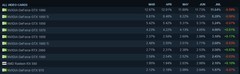

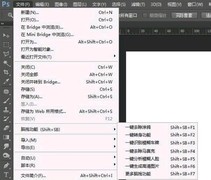







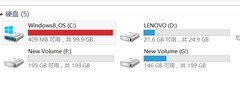














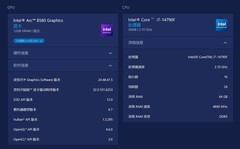
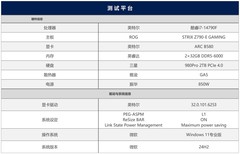



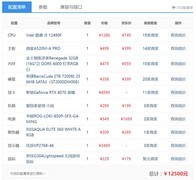


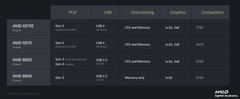
















































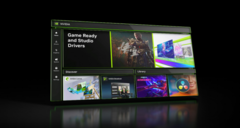











































评论
更多评论